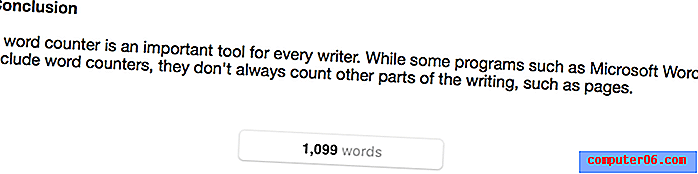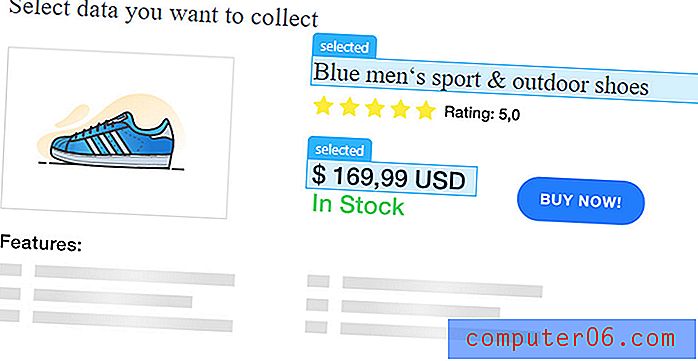iPhone 5에서 웹 페이지를 OneNote에 저장하는 방법
OneNote는 Microsoft의 놀라운 프로그램으로 모든 장치간에 메모, 파일 및 웹 페이지를 동기화 할 수 있습니다. 사용하기 시작한 후에는 컴퓨터에 정보를 저장하는 데 사용했던 거의 모든 다른 프로그램을 버렸습니다.
OneNote 앱은 iPhone 5에서 잠시 동안 사용 가능했지만 최근 iOS 8 덕분에 매우 유용한 통합 기능을 사용할 수있게되었습니다. 이제 몇 가지 간단한 단계만으로 Safari 브라우저에서 웹 페이지를 OneNote로 직접 보낼 수 있습니다.
iPhone의 Safari에서 OneNote에 저장
아래 단계에서는 iPhone 5에서 OneNote 앱을 이미 다운로드하여 설정했다고 가정합니다. 그렇지 않은 경우이 기사를 읽고 방법을 배울 수 있습니다.
또한 iOS 8로 업데이트하고 최신 버전의 OneNote가 장치에 설치되어 있어야합니다. 여전히 iOS 8 업데이트를 설치해야하는 경우 필요한 여유 공간을 확인하려면 여기를 읽으십시오.
1 단계 : Safari 브라우저를 엽니 다.

2 단계 : OneNote에 저장하려는 웹 사이트를 찾습니다.
3 단계 : 화면 하단에서 공유 아이콘을 터치합니다.
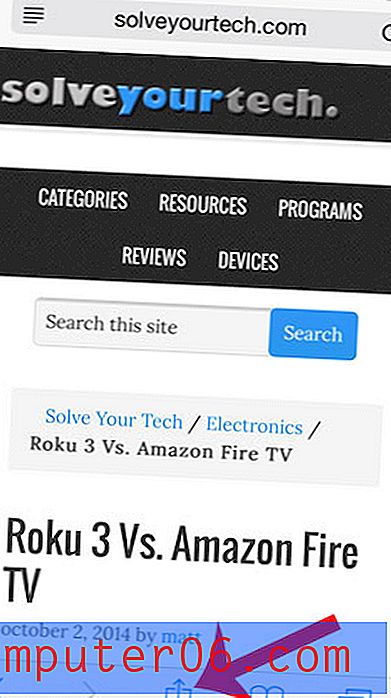
4 단계 : 맨 위 행의 오른쪽으로 스크롤 한 후 추가 옵션을 선택하십시오.
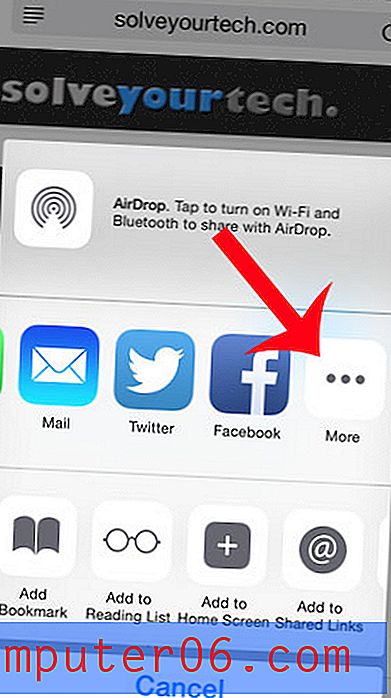
5 단계 : OneNote 오른쪽에있는 버튼을 터치 한 다음 화면 오른쪽 상단에서 완료 를 터치합니다.
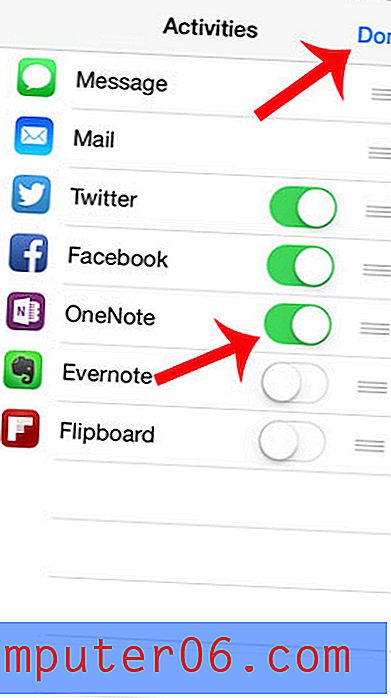
6 단계 : OneNote 버튼을 터치합니다.
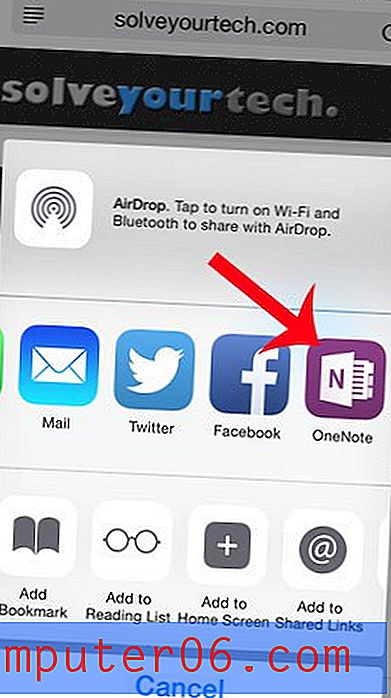
7 단계 : 위치 버튼을 터치하여 사이트를 저장할 노트북을 선택한 다음 화면 오른쪽 상단에있는 보내기 버튼을 터치합니다.

iOS 8로 업데이트 한 후 연락처가 앱 스위처에 표시되는 것을 보셨습니까? 그러나이 기능이 마음에 들지 않으면 앱 스위처 화면에서 제거 할 수 있습니다.